Τηλέφωνο με σημείο πρόσβασης. Πώς να δημιουργήσετε ένα σημείο πρόσβασης Wi-Fi από μια συσκευή Android
Σήμερα, πολλοί άνθρωποι δεν μπορούν πλέον να φανταστούν τη ζωή τους χωρίς το Διαδίκτυο. Συχνά χρησιμοποιούμε το λεγόμενο "κινητό Διαδίκτυο", το οποίο γίνεται όλο και πιο φθηνό κάθε μέρα. Ένας τεράστιος αριθμός τηλεφώνων και smartphone υποστηρίζουν το πρότυπο 3G και ορισμένα μοντέλα μπορούν ήδη να λειτουργούν σε δίκτυα 4G, παρέχοντας μας ακόμα μεγαλύτερη ταχύτητα. Πώς μπορούμε λοιπόν να εκμεταλλευτούμε τις δυνατότητες διαδικτύου των smartphone μας;
Πρώτον, ένα smartphone που χρησιμοποιείται ως σημείο πρόσβασης στο Διαδίκτυο αντικαθιστά ένα μόντεμ 3G, το οποίο συνήθως αναβοσβήνει για έναν συγκεκριμένο κινητό. Αυτό σημαίνει ότι χωρίς να ξεκλειδώσετε το μόντεμ, δεν θα μπορείτε να χρησιμοποιήσετε την κάρτα SIM άλλου χειριστή σε αυτήν. Σε αυτήν την περίπτωση, μπορείτε να χρησιμοποιήσετε ένα γενικό μόντεμ 3G, αλλά αν έχετε ήδη smartphone, δεν χρειάζεται να ξοδέψετε ξεχωριστά το μόντεμ. Επιπλέον, σε ορισμένα μοντέλα επικοινωνίας, υποστηρίζονται δύο ή και τρεις κάρτες SIM ταυτόχρονα, τις οποίες κανένα μόντεμ δεν μπορεί να υπερηφανεύεται. Δεύτερον, η επικοινωνία ως σημείο πρόσβασης μπορεί να σας βοηθήσει να εξοικονομήσετε χρήματα εάν η σύνδεση με άλλα ασύρματα ή ενσύρματα δίκτυα επικοινωνίας είναι πληρωμένη (για παράδειγμα: αεροδρόμιο ή σιδηροδρομικός σταθμός, ξενοδοχείο, αίθουσα συνεδριάσεων).
Τρίτον, η διανομή κινητού Διαδικτύου από το τηλέφωνο μπορεί να είναι πολύ σημαντική εάν η ταχύτητα και η ασφάλεια άλλων δικτύων αφήνουν πολύ επιθυμητό (ένα παράδειγμα μπορεί να είναι η ακόλουθη κατάσταση: ένα ανοιχτό δίκτυο Wi-Fi είναι διαθέσιμο, στο οποίο πολλές συσκευές ήδη συνδεδεμένοι και στους οποίους υπάρχουν περιορισμοί στο εύρος ζώνης κυκλοφορίας).
Από τεχνική άποψη, όλα τακτοποιούνται έτσι: ένα smartphone δημιουργεί σύνδεση στο Διαδίκτυο μέσω του δικτύου του φορέα εκμετάλλευσης και παρέχει πρόσβαση σε άλλες συσκευές - για παράδειγμα, φορητό υπολογιστή, tablet ή άλλο τηλέφωνο. Το ίδιο το Communicator περιλαμβάνει μια λειτουργία διακομιστή DHCP και παρέχει πρόσβαση μέσω NAT.
Ο εξοπλισμός που απαιτεί πρόσβαση στο Δίκτυο μπορεί να συνδεθεί σε smartphone μέσω USB, Wi-Fi ή Bluetooth. Στην περίπτωση Wi-Fi και Bluetooth, θα δημιουργηθεί ένα εικονικό δίκτυο, το οποίο συνιστάται να προστατεύεται με κωδικό πρόσβασης.
Προσαρμογή
Θα δημιουργήσουμε ένα σημείο πρόσβασης στο Διαδίκτυο μέσω του Communicator λειτουργικό σύστημα Android. Αυτό το φορητό λειτουργικό σύστημα είναι αρκετά κοινό στις μέρες μας και έχει πολλές χρήσιμες εφαρμογές για τους σκοπούς μας. Για το πείραμα θα χρησιμοποιήσω το HTC Desire communicator με το Android 2.3.3.
Ξεκινώντας από την έκδοση 2.2, η λειτουργία διανομής Διαδικτύου υποστηρίζεται επίσημα από το σύστημα και λειτουργεί για USB και Wi-Fi. Ας ξεκινήσουμε με τη ρύθμιση.
Εκτελέστε την εφαρμογή Δρομολογητής Wi-Fi και μετά την ανάγνωση του τύπου χαιρετισμού Εντάξει .

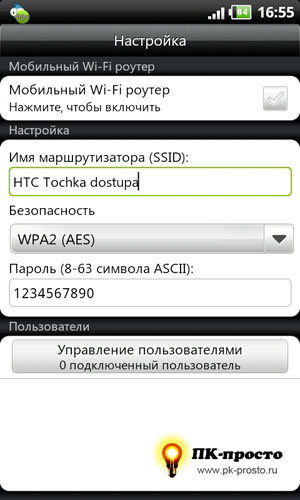
Τώρα επιλέξτε το πλαίσιο Κάντε κλικ για ενεργοποίηση και αν κάνατε τα πάντα σωστά, θα δείτε μια μικρή οδηγία για το τι πρέπει να κάνετε στον υπολογιστή σας για να συνδεθείτε στο δίκτυο. Κάνουμε όλες τις λειτουργίες μία προς μία και τώρα είστε στο Διαδίκτυο.

Εάν για κάποιο λόγο δεν μπορείτε να διαμορφώσετε τη σύνδεση μέσω της τυπικής εφαρμογής ή δεν έχετε κάποιες ρυθμίσεις, μπορείτε να χρησιμοποιήσετε λογισμικό τρίτων, για παράδειγμα, Open Garden Wi-Fi Tether.
Αξίζει να σημειωθεί ότι ένα σημείο πρόσβασης που έχει διαμορφωθεί μέσω smartphone λειτουργεί αποκλειστικά σε λειτουργία ad-hoc και όχι σε λειτουργία "υποδομής", η οποία χρησιμοποιείται από συνηθισμένα σημεία Πρόσβαση Wi-Fi... Επομένως, μόνο υπολογιστές, tablet και μερικοί κινητές συσκευέςπου υποστηρίζουν ad-hoc συνδεσιμότητα.
Το μειονέκτημα της κοινής χρήσης του Διαδικτύου μέσω Wi-Fi είναι ότι η μπαταρία εξαντλείται πολύ γρήγορα. Αυτό το πρόβλημα μπορεί να λυθεί πολύ απλά: θέστε το τηλέφωνο σε φόρτιση.
Μία από τις κύριες τάσεις σήμερα είναι η παραγωγή δισκίων, ο μόνος τρόπος Πρόσβαση στο Διαδίκτυο για την οποία είναι μια ασύρματη διεπαφή (Wi-Fi). Φυσικά, αυτό είναι βολικό εάν υπάρχει ένα κοντινό σημείο πρόσβασης που μπορείτε να χρησιμοποιήσετε. Τι γίνεται όμως αν βρεθείτε μακριά από τον πολιτισμό; Εάν δεν υπάρχουν σημεία πρόσβασης σε κοντινή απόσταση, τα tablet και μαζί τους κονσόλες, φορητοί υπολογιστές και ηλεκτρονικοί αναγνώστες, χάνουν το μεγαλύτερο μέρος της λειτουργίας τους. Μπορείτε να λύσετε αυτό το πρόβλημα - σχεδόν οποιοδήποτε σύγχρονο smartphone μπορεί εύκολα να διαμορφωθεί ξανά σε σημείο πρόσβασης Wi-Fi.
Αυτή η τεχνολογία θα σας βοηθήσει αν βρίσκεστε σε μέρος όπου δεν υπάρχει ενσύρματη σύνδεση, καθώς και πλήρης ασύρματο ρούτερ... Για παράδειγμα, μπορείτε να το χρησιμοποιήσετε ενώ μένετε εκτός πόλης. Το μόνο πράγμα που πρέπει να ανησυχείτε εκ των προτέρων είναι να παρέχετε στον εαυτό σας φθηνή - και, πάνω απ 'όλα, απεριόριστη - κυκλοφορία κινητών, αφού ουσιαστικά μετατρέπετε το smartphone σας σε ένα είδος πύλης μεταξύ 3G και Wi-Fi Internet.
Έτσι, σε αυτό το άρθρο θα βρείτε την απάντηση στο ερώτημα πώς να φτιάξετε Συσκευές Android Ασύρματο σημείο σύνδεσης.
Πρώτα απ 'όλα, πρέπει να σημειωθεί ότι όλα τα gadget που λειτουργούν υπό τον έλεγχο Συστήματα Android 2.2 και μεταγενέστερη έκδοση, παρέχεται λειτουργία hotspot Wi-Fi, επομένως δεν χρειάζεται να κάνετε λήψη επιπλέον εφαρμογών. Απλώς πρέπει να ακολουθήσετε την ακολουθία των ενεργειών που περιγράφονται παρακάτω.
Μεταβείτε στο μενού "Ρυθμίσεις" στο smartphone σας και επιλέξτε "Σύνθετη" επιλογή σε αυτό.
Τα περαιτέρω βήματα εξαρτώνται από το μοντέλο τηλεφώνου και τον κατασκευαστή που πρόκειται να μετατρέψετε σε σημείο πρόσβασης Wi-Fi. Θα χρειαστεί να βρείτε την επιλογή "Φορητό σημείο πρόσβασης Wi-Fi". Πιθανότατα, θα βρίσκεται στο υπομενού " Ασύρματα δίκτυα"Ή" Μόντεμ και σημείο πρόσβασης ". Αφού βρείτε την επιλογή "Φορητό σημείο πρόσβασης Wi-Fi", ελέγξτε την και ανοίξτε το υπομενού "Ρυθμίσεις σημείου πρόσβασης". Αυτό το υπομενού σας επιτρέπει να διαμορφώσετε τις ασύρματες ρυθμίσεις. Μετά από αυτό, το ασύρματο δίκτυο θα διαμορφωθεί και μπορείτε να συνδέσετε το φορητό ή το tablet σας σε αυτό χωρίς προβλήματα.
Όσον αφορά τα gadget που λειτουργούν σε παλαιότερες εκδόσεις Android, για να τα μετατρέψετε σε Wi-Fi hotspot, θα πρέπει να εγκαταστήσετε εκ των προτέρων οποιοδήποτε από τα προγράμματα που είναι απαραίτητα για αυτόν τον σκοπό. Εάν έχετε δικαιώματα Root, μπορείτε να χρησιμοποιήσετε το WiFi Tether για χρήστες Root ή την εφαρμογή WiFi Tethering. Εάν δεν έχετε δικαιώματα πρόσβασης Root, τότε μπορείτε να χρησιμοποιήσετε εφαρμογές WiFi HotSpot ή FoxFi. Έχουν ελαφρώς λιγότερες λειτουργίες, αλλά αυτό αντισταθμίζεται από την απουσία της ανάγκης για ρίζα του τηλεφώνου.
Πότε χρησιμοποιώντας Android συσκευές ως σημείο πρόσβασης Wi-Fi, η πρόσβαση στον παγκόσμιο ιστό μέσω τηλεφώνου μπορεί να λάβει έως και πέντε άλλες συσκευές ταυτόχρονα.
Ένα tablet που βασίζεται στο σύστημα Android έχει συνήθως 2 διεπαφές - ασύρματο Wi-Fi και ένα κινητό μόντεμ GSM / 3G. Σε ένα tablet που δεν είναι εξοπλισμένο με ενσωματωμένο μόντεμ GSM / 3G, μπορείτε να δημιουργήσετε ένα παρόμοιο σημείο πρόσβασης εάν η συσκευή υποστηρίζει λειτουργία USB-host και μπορεί να συνδεθεί στον Παγκόσμιο Ιστό χρησιμοποιώντας μια εξωτερική μονάδα USB. Η πρόσβαση στον Παγκόσμιο Ιστό μέσω Wi-Fi μπορεί να διανεμηθεί ταυτόχρονα σε πολλές συσκευές. Αυτή είναι μια αρκετά βολική διαδικασία που χρησιμοποιείται για διακοπές σε μέρη που βρίσκονται μακριά από τον αστικό πολιτισμό.
Για να διανείμετε το Διαδίκτυο μέσω Wi-Fi χρησιμοποιώντας ένα tablet, πρέπει πρώτα να συνδέσετε τη συσκευή σε ένα δίκτυο 3G, για το οποίο θα πρέπει να εισέλθετε στο "Μενού", επιλέξτε " Επιπρόσθετες ρυθμίσεις"Και ελέγξτε την επιλογή" Δίκτυα κινητής τηλεφωνίας" Για να δημιουργήσετε έναν δρομολογητή από ένα tablet, πρέπει να μεταβείτε στην ενότητα "Μόντεμ και σημείο πρόσβασης", όπου μπορείτε να ενεργοποιήσετε την αντίστοιχη μονάδα. Στη συνέχεια, στο μενού που ανοίγει, πρέπει να επιλέξετε το απαιτούμενο Δίκτυο Wi-Fi και εισαγάγετε τον κωδικό πρόσβασης για να συνδεθείτε σε αυτόν.
Αυτή η μέθοδος είναι βολική στη χρήση όταν πρέπει να συνδέσετε μια σειρά συσκευών στο δίκτυο. Μια σημαντική προϋπόθεση για αυτήν την πρόσβαση είναι ένα απεριόριστο τιμολόγιο.
Χαρακτηριστικά μετατροπής ενός υπολογιστή tablet σε σημείο πρόσβασης Wi-Fi
Γνωρίζοντας πώς να δημιουργήσετε ένα σημείο πρόσβασης Wi-Fi από ένα tablet, μπορείτε να γυρίσετε Το Tablet PC σε σημείο πρόσβασης Wi-Fi για ταυτόχρονη σύνδεση πολλών συσκευών στο παγκόσμιο δίκτυο. Για να το κάνετε αυτό, επιλέξτε την ενότητα "Ασύρματες συσκευές" στις Ρυθμίσεις. Αφού επισημάνετε το σημείο πρόσβασης Wi-Fi, πρέπει να κάνετε κλικ στην επιλογή " Ρύθμιση Wi-Fi»Για να δημιουργήσετε ένα όνομα δικτύου. Στη συνέχεια, πρέπει να διαμορφώσετε τις ρυθμίσεις ασφαλείας εισάγοντας, για παράδειγμα, έναν κωδικό πρόσβασης. Κωδικός πρόσβασης προς κινητό Διαδίκτυο μπορείτε να βρείτε στις οδηγίες που υπάρχουν στο κείμενο σχετικά με το φορητό σημείο πρόσβασης.
Η ενεργοποιημένη κάρτα SIM πρέπει να εισαχθεί στο tablet, το οποίο αποφασίζει ανεξάρτητα τι να κάνει με αυτήν. Ενεργοποιώντας την επιλογή "Μετάδοση δεδομένων" στις "Ρυθμίσεις", το Διαδίκτυο θα ρυθμιστεί αυτόματα (ο ίδιος ο χειριστής επιλύει τυχόν προβλήματα).
Σχετικά βίντεο:
Άλλα σχετικά νέα:
Πλήθος προβολών: 2 830 φορές
__________ _____________ __________ ______ ____ ______ ______________ __________ ________ ______ ________ _____ ________ _______ _____ _________ ____ ______ _____ ______ ___ __________ ____ _______ ______ ______ ______ ________ ______ ____ ________ ____ ________ _______ ______
Διαβάστε παρακάτω για έναν εύκολο τρόπο να κάνετε το smartphone Android να λειτουργεί ως σημείο πρόσβασης. Χρησιμοποιώντας ένα smartphone Android, μπορείτε να διανείμετε κίνηση στο Διαδίκτυο σε tablet και φορητούς υπολογιστές. Σε αυτό το άρθρο, θα σας δείξουμε πώς να μετατρέψετε το smartphone σας σε σημείο πρόσβασης Wi-Fi.
Android smartphone ως σημείο πρόσβασης
Το Wi-Fi σε δημόσιους χώρους γίνεται όλο και πιο κοινό, αλλά κατά καιρούς βρισκόμαστε σε μια κατάσταση όπου το Διαδίκτυο είναι απαραίτητο, αλλά η πηγή διανομής δεν είναι διαθέσιμη. Ευτυχώς, μπορείτε να ενεργοποιήσετε το hotspot στο smartphone σας για πρόσβαση στο Διαδίκτυο από άλλες συσκευές.
Σε αυτήν την περίπτωση, το smartphone μπορεί εύκολα να αντικαταστήσει το φορητό Δρομολογητής Wi-Fi, το οποίο κοστίζει τόσο πολύ και χρησιμοποιείται λιγότερο συχνά.
Γιατί θα θέλατε να χρησιμοποιήσετε το τηλέφωνό σας ως σημείο πρόσβασης Wi-Fi;
Όταν χρησιμοποιείτε το τηλέφωνο ως σημείο πρόσβασης για πρόσβαση στο Διαδίκτυο (αυτό το φαινόμενο καλείται επίσης μερικές φορές πειράγματα), δεν βλάπτει την προσοχή στο ποσό της κυκλοφορίας που καταναλώνεται. Εάν πολλές συσκευές είναι συνδεδεμένες στο Wi-Fi του smartphone, το πακέτο της κυκλοφορίας στο Διαδίκτυο μπορεί να "εκραγεί" πολύ γρήγορα.
Για να παρακολουθείτε τον αριθμό της μετακίνησης που χρησιμοποιείται για κινητά, μεταβείτε στις "Ρυθμίσεις" του gadget σας. Κάντε κλικ στο στοιχείο "Διαβίβαση δεδομένων". Δεν θα είναι περιττό να οριστεί ένα όριο εάν δεν είναι συνδεδεμένο απεριόριστο Διαδίκτυο.
Διανέμουμε Wi-Fi Internet από ένα smartphone Android
Ανοίξτε το "Ρυθμίσεις" και στην ενότητα "Ασύρματα δίκτυα" βρίσκουμε τη γραμμή "Περισσότερα"
Την πρώτη φορά που πρέπει να παίξετε λίγο με τις ρυθμίσεις, τις οποίες κάνουμε - μεταβείτε στις "Ρυθμίσεις σημείου πρόσβασης"
Εισαγάγετε ή μετονομάστε το όνομα δικτύου, ορίστε τον κωδικό πρόσβασης, ο οποίος πρέπει να έχει τουλάχιστον 8 χαρακτήρες. Μετά από αυτό κάντε κλικ στο "Αποθήκευση"
Μεταφράζουμε τη θέση του διακόπτη κοντά στη γραμμή "Σημείο πρόσβασης Wi-Fi" στη θέση ενεργοποίησης
Τώρα το Wi-Fi hotspot είναι ενεργοποιημένο, έτσι ώστε οι φίλοι σας να μπορούν να το χρησιμοποιήσουν, πρέπει να τους πείτε τη σύνδεση και τον κωδικό πρόσβασής σας. Στη συνέχεια, μπορείτε να συνδεθείτε σε άλλες συσκευές σε Wi-Fi, όπως θα κάνατε σε οποιοδήποτε άλλο ασύρματο δίκτυο.
Και μην ξεχνάτε ότι όταν το Wi-Fi διανέμεται μέσω smartphone, αυξάνεται όχι μόνο η ποσότητα της κίνησης που καταναλώνεται, αλλά και το φορτίο της μπαταρίας. Για πιο οικονομική κατανάλωση, απενεργοποιήστε το σημείο πρόσβασης Wi-Fi στις ρυθμίσεις όταν δεν το χρειάζεστε
Υπάρχουν στιγμές που το τηλέφωνο δεν μπορεί να διαμορφωθεί ως σημείο πρόσβασης. Αυτό οφείλεται συνήθως σε παλιά εκδοχή Android. Σε αυτήν την περίπτωση, μπορείτε επίσης να διανείμετε το Διαδίκτυο σε φορητό υπολογιστή ή υπολογιστή, αλλά χρειάζεστε καλώδιο usb.